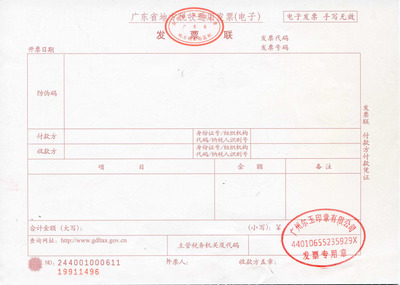一、用户界面
1.工具栏增强
(1)新的样式工具栏
该工具栏能够显示现有标注、文字和表样式的下拉列表,供使您快速进行修改。(提示:请将该工具栏保存在您的屏幕上以方便使用!)
(2)新的图层和特性工具栏
“对象特性”工具栏现已分成两个工具栏,一个是图层工具,另一个是特性工具。图层下拉列表更宽了,适合更长的图层名称(十分适合外部参照文件)。
2.没有太多的放弃操作
新的“多次重做”命令紧挨着“标准”工具栏上的“放弃”命令。选中附属箭头,下拉以前放弃的项目的列表以执行重做,路径特别清晰。
3.更快地启动新图形
现在,从标准工具栏选择“新”工具将执行一个启动新图形的快速命令QNEW,而不会提出任何问题!
4.在使用过程中为您提供帮助
使用新的信息选项板获取快捷帮助提示。在这里您会发现易于理解的逐步性信息,这些信息可带您了解AutoCAD 2005 的新功能。
5.节省时间的用户界面
(1)快速在图形之间进行切换
当打开多个图形时, 每个图形将显示为Windows 任务栏上的一个图标。要切换图形,只需选择图形图标即可(务必确保TASKBAR设置为1)。
(2)在布局之间快速切换
使用Ctrl+Page Up 和Ctrl+Page Down 键导航您的布局。现在,“打开”对话框可以显示略图,使您能够毫不费力地快速查找图形文件。您也可以将最常用的目录添加到左边的“位置”列表,以快速获取;只需右击任何文件夹即可。
二、选项板
1.工具选项板
工具选项板可以自定义,以包含最常用的图块、填充图案、图像、实体和渐变填充、宏(包括LISP 和ARX 例程)以及命令工具。当您向每个工具指定具体特性(如图层、比例因子、旋转角度等)时,这些功能会变得更加强大。
2.工具选项板的其它功能
(1)右击任何工具,并从快捷菜单中选择“特性”以为每个工具设置不同的参数。
(2)通过右击选项板(而不是某个工具)并从快捷菜单中选择“透明度”,控制工具选项板的透明度。
以上就是网友分享的关于"Auto CAD 2005的10大功能"的相关资料,希望对您有所帮助,感谢您对爱华网的支持!
 爱华网
爱华网